| Cursus Google Analytics | go to : Index - Vorige - Volgende | ||
| Les 4 | Bekijken en vergelijken | ||
| Gegevens bekijken over een bepaalde periode | |||
| Een functie die we in bijna elk rapport tegenkomen, is de grafiek "gegevens over tijd". | |||
| Deze geeft ons de mogelijkheid gegevens uit een rapport op vrij overzichtelijke manier te bekijken en deze te analyseren. | |||
| Een voorbeeld. | |||
Mocht dit niet het geval zijn, selecteer je het tabblad "Standaardrapporten" (1). Laat ons eens kijken wat we hier allemaal te zien krijgen. De periode in de grafiek die wordt weergegeven, staat standaard ingesteld over de laatste 30 dagen. Klik het naar benedenwijzend pijltje om deze te wijzigen (6). Wat vinden we nog meer in dit rapport? Mijn besluit na het raadplegen van dit rapport. |
|||
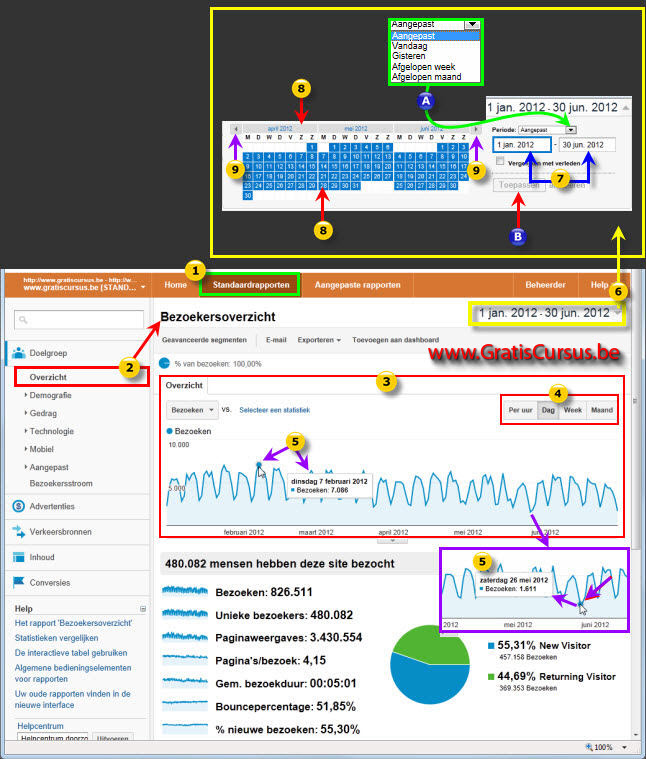 |
|||
| Wens je een ander rapport te bekijken, bijvoorbeeld "de nieuwe versus de terugkerende bezoekers", dan klik je deze navigatieknop aan de linkerzijde van het scherm. De periode die was geselecteerd, blijft geselecteerd. Tenzij je deze wijzigt natuurlijk. |
|||
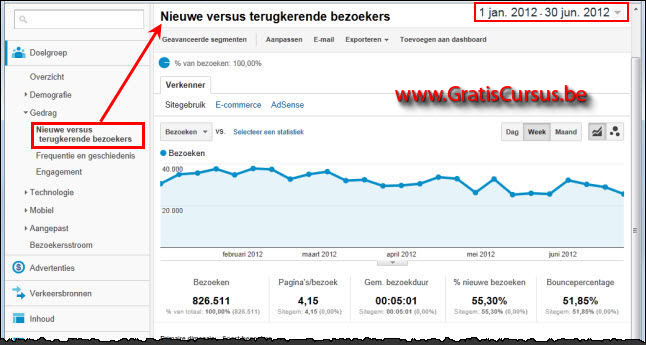 |
|||
| Gegevens vergelijken | |||
| Gegevens vergelijken kunnen we op twee manieren. Je kunt verschillende gegevens vergelijken tussen waarden, en je kunt gegevens vergelijken tussen verschillende periodes. |
|||
| Laat ik beginnen met het eerste, gegevens vergelijken tussen verschillende waarden. | |||
| Kies in het linkse vak boven (1) de grafiek de eerste waarde door het naar benedenwijzend pijltje te klikken, kies vervolgens in het rechtse vak de tweede waarde (2). De eerste waarde wordt geeft een donkerblauwe grafieklijn (3), de tweede waarde een lichtblauwe lijngrafiek (4). Beweeg je de muisaanwijzer over een bepaalde datum in de grafiek, dan wordt ook hier een kadertje getoond waarin beide waarden worden vermeld (5). |
|||
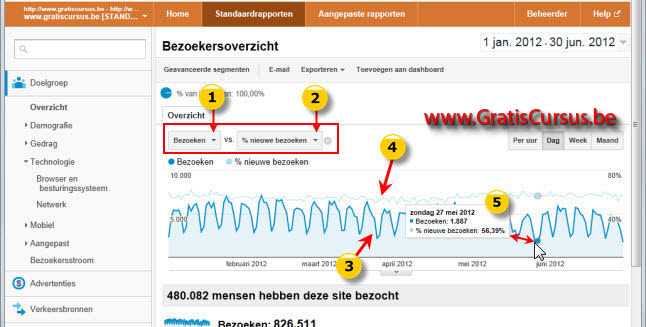 |
|||
| Wens je verschillende rijen met elkaar te vergelijken, kun je deze rijen selecteren in het lijstje onderaan het Analytics-venster, en klik je de knop "Rijen vergelijken". Dit zal een grafiek tonen waarin alle resultaten worden getoond, en de resultaten van de rijen die je had geselecteerd. In dit voorbeeld bekijk ik het rapport van de "Bronnen", meer bepaalt de koppelingen gemaakt naar GratisCursus.be op andere sites. Ik selecteer hiervoor dus deze rijen, en klik de knop "Rijen vergelijken". Ook hier wordt een kadertje getoond waarin de verschillende gegevens worden vermeld. |
|||
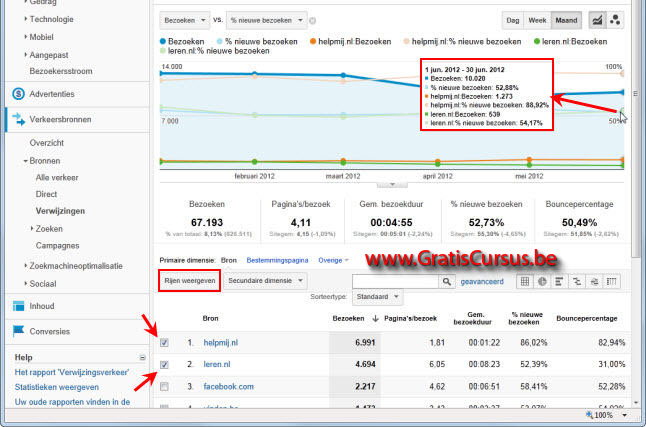 |
|||
| De tweede mogelijkheid is gegevens vergelijken tussen verschillende periodes. Klik hiervoor het naar benedenwijzend pijltje naast het datumvak (1). Klik het selectievakje "Vergelijken met verleden" (2). En stel een eerste periode (3) in, en een periode in het verleden in (4). De eerst ingegeven periode moet steeds recenter zijn dan de periode in het verleden. Let er wel op wanneer je gegevens vergelijkt met elkaar, deze gegevens ook moeten overeenstemmen met elkaar. Bijvoorbeeld: Wanneer je gegevens vergelijkt per dag, dan moet je erop letten dat je een maandag vergelijkt met een maandag, en niet met bijvoorbeeld een zaterdag. 1 april kan wel een maandag zijn in 2012, maar zal dat zeker niet zijn geweest in 2011. Dus zal je de datums moeten aanpassen. |
|||
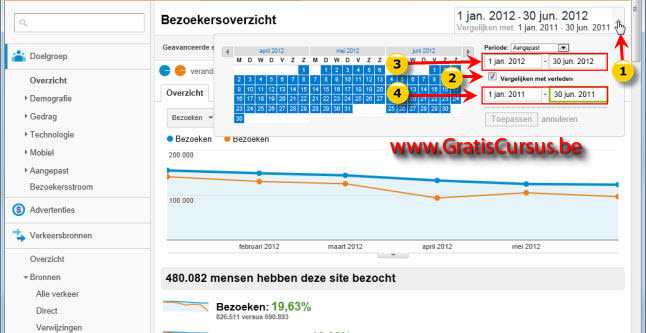 |
|||
| Index - Vorige - Volgende | |||
copyright © 2012 - gratiscursus.be
![]()

